Jul 11, 2023 • Categoría: Copia de Seguridad • Soluciones probadas
Hola
Desinstalé WhatsApp en mi antiguo teléfono Android cuando me mudé a un nuevo iPhone, ya que, pensé que al instalarlo en el iPhone, WhatsApp me permitiría restaurar desde Google Drive. (En lugar de eso, sólo tengo la opción de restaurar desde iCloud). Estoy utilizando el mismo número para el nuevo teléfono.
Puedo volver a instalar WhatsApp en el iPhone si ustedes pueden proporcionarme ayuda. Como alternativa, tendría que conseguir una nueva tarjeta SIM con el mismo número que encaje en el Android, reinstalar WhatsApp y luego, restaurar. Después de eso, tengo varias opciones, incluyendo el uso de Mover a IOS en Android. Todo tedioso.
Saludos
Según el caso que nos ocupa, el iPhone y Google Drive son dos plataformas cruzadas que no funcionan por incompatibilidad. Y si deseas crear una copia de seguridad de WhatsApp a Google Drive en el iPhone, no hay forma oficial recomendada. La diferencia radica en la capacidad de lectura de datos de las plataformas. Esta es la razón principal por la que, WhatsApp para iOS no se puede utilizar en Android. Este artículo explicará las posibles formas de realizar una copia de seguridad de WhatsApp a Google Drive en iPhone.
Siendo la aplicación de chat de primera categoría en todo el mundo, WhatsApp es popular entre todos los grupos de edad, ya que, conecta a millones de personas. Te facilita para compartir los archivos multimedia en forma de audios, videos, documentos, enlaces, ubicaciones y mensajes de texto. Puedes compartir todo lo que quieras. Al igual que otros datos, también es necesario realizar una copia de seguridad de los datos o chats de WhatsApp. Las mejores plataformas para guardar las copias de seguridad son los espacios de almacenamiento en la nube y de todos, la unidad de Google cuando estás usando los dispositivos Android.
En caso de que, estés usando iPhone, tus datos de WhatsApp se respaldarían en consecuencia en iCloud. No hay una forma oficial de realizar una copia de seguridad de WhatsApp a Google Drive en el iPhone, pero si empleamos ciertos intermediarios de Android, podemos llevar a cabo técnicas para realizar una copia de seguridad de WhatsApp a Google Drive en iPhone. Una de las formas sencillas es transferir WhatsApp de iPhone a Android y, luego, crear la copia de seguridad. Este artículo explicará los métodos de copia de seguridad de WhatsApp a Google Drive en iPhone. Aquí están los temas que se discutirán en detalle.
Parte 1: ¿Cómo Realizar una Copia de Seguridad de WhatsApp a Google Drive en iPhone de Forma Flexible?
Si tu objetivo es realizar una copia de seguridad de WhatsApp a Google Drive en iPhone, entonces, aquí está esta sección alineando ciertas soluciones rápidas para la copia de seguridad de WhatsApp a Google Drive en el iPhone.
Método 1. Por "Guardar en el Rollo de la Cámara"
Es el método que se puede emplear si la copia de seguridad está dirigida a las imágenes y videos de WhatsApp (medios). Sincronizar los medios (imágenes y videos) en tu iPhone al rollo de la cámara y, luego, tomar la copia de seguridad de aquí a Google Drive. Aquí están los pasos a seguir:
Paso 1: Inicia el proceso mediante el lanzamiento de WhatsApp en el iPhone y la interfaz principal, selecciona la opción de ajustes.
Paso 2: En el menú de ajustes, haz clic en las opciones de chat.
Paso 3: El siguiente paso es activar la opción, es decir, guardar en el rollo de la cámara.
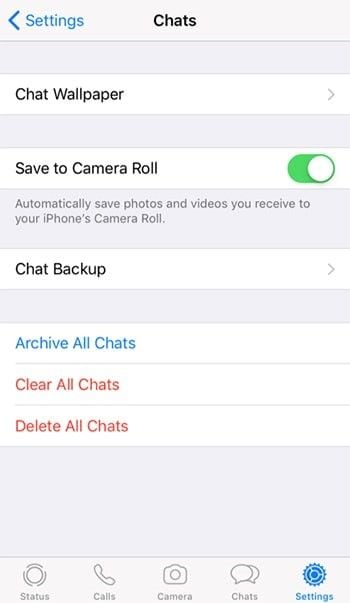
Paso 4: Una vez que la diapositiva está activada, guardará todos los medios en el rollo de la cámara. Desde aquí, puedes seleccionar los datos que quieres respaldar en Google Drive.
Paso 5: Ahora, inicia Google Drive en el iPhone desde la App Store. Selecciona la opción de configuración. En la configuración, haz clic en la opción de copia de seguridad en el menú desplegable.
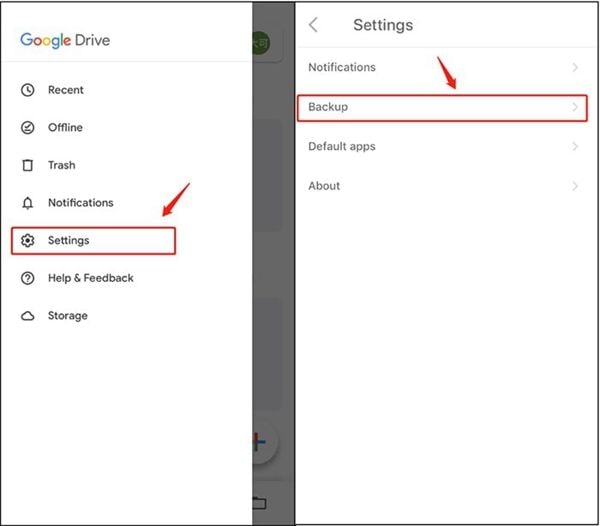
Paso 6: Ahora, haz clic en fotos y activa el interruptor para crear una copia de seguridad automática.
Paso 7: Procede a la página de la copia de seguridad y haz clic en iniciar la copia de seguridad para continuar.
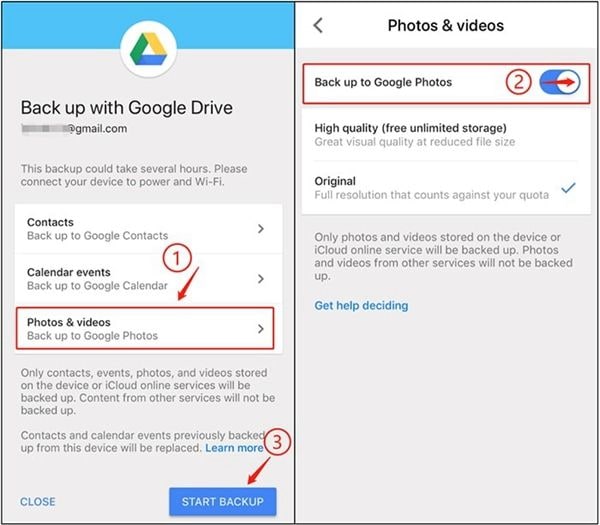
Una vez que la copia de seguridad esté completa, se guardará en Google Drive. Asegúrate de que tienes una fuerte conexión a Internet para llevar a cabo la copia de seguridad de WhatsApp a Google Drive en el iPhone.
Método 2. A Través de Gmail
Siendo un usuario de iPhone, es un poco difícil para ti hacer una copia de seguridad de WhatsApp a Google Drive. Pero aquí viene un truco secreto. Puedes utilizar Gmail para crear una copia de seguridad de los medios de WhatsApp, es decir, chats, imágenes, videos y archivos adjuntos. Para utilizar Gmail, tienes que llevar a cabo dos fases es decir, exportar el chat de WhatsApp a Gmail y luego, descargar los chats a Google Drive.
Si todos los chats no están destinados a ser respaldados, entonces, puedes utilizar esta técnica. Para ello, necesitas enviar por correo electrónico todos los chats a tu ID de correo y guardarlos uno por uno. Aunque es fácil, requiere mucho tiempo. Estos son los pasos a seguir:
Fase 1. Exportar los Chats de WhatsApp a tu Gmail
Paso 1: Inicia WhatsApp en el iPhone y selecciona el chat que quieres guardar/respaldar.
Paso 2: Una vez seleccionado el chat, el siguiente paso es, dirigirte al menú desplegable de opciones para seleccionar la opción de exportar el chat. Te pedirá que adjuntes los medios o que quieras exportar el chat sin medios. Selecciona lo que corresponda.
Paso 3: En las opciones de exportación del chat, haz clic en Gmail e introduce el ID de correo electrónico. Haz clic en enviar para continuar.
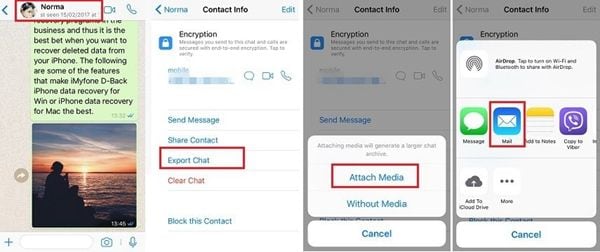
Fase 2. Descargar Gmail a Google Drive
Una vez que hayas terminado de exportar el chat, el siguiente paso es, descargar el chat de Gmail a Google Drive para crear una copia de seguridad de WhatsApp a Google Drive en el iPhone. Selecciona el correo con el chat y haz clic en descargar o, haz clic en Google Drive para guardar el chat directamente.
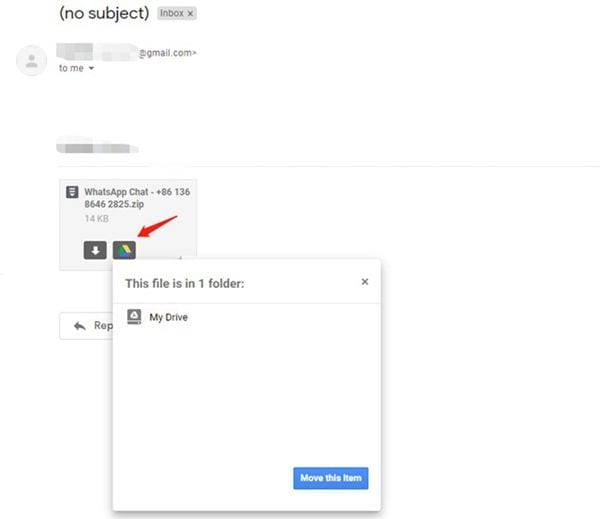
Parte 2: ¿Por Qué Necesitas Una Copia de Seguridad de Microsoft Office?
Microsoft ofrece varias soluciones para guardar los datos en sus plataformas asociadas con encriptación de extremo a extremo y seguridad de alto nivel. Sin embargo, es necesario realizar una copia de seguridad de Microsoft Office. ¿Por qué? Aquí están las razones:
- Todas las plataformas vinculadas a Microsoft o son sus productos, suelen guardar los datos en el espacio de almacenamiento basado en la nube, es decir, Google Drive, OneDrive, Outlook, etc. todos estos datos necesitan ser respaldados para evitar la pérdida de datos debido a cualquier violación de la seguridad. Según el centro de confianza de Microsoft, los datos se replican según las regiones geográficas. Esto se hace para mantener la integridad de los datos. Todos los datos de los que se realiza una copia de seguridad se almacenan de nuevo en la nube.
- Outlook no facilita la copia de seguridad de los correos electrónicos de más de 30 días. Cualquier correo electrónico importante con más de 30 días de antigüedad, si no se hace una copia de seguridad, se perderá permanentemente. Esta es la razón, debes crear un plan de copia de seguridad para evitar la pérdida de datos.
- La necesidad de realizar una copia de seguridad de Microsoft Office es de nuevo importante en caso de cualquier ataque de virus o malware. Terminaría en la pérdida de datos. Para evitar este tipo de situaciones, crea copias de seguridad y restauraciones por separado.
- Los datos lo son todo. Las copias de seguridad separadas te ayudarán a crear puntos de restauración actualizados para que, los dispositivos se rehabiliten a la última condición de trabajo en caso de cualquier caída del sistema.
Por lo tanto, la copia de seguridad de WhatsApp a Google Drive en el iPhone no es una tarea sencilla. Debido a la vinculación cruzada de dos plataformas separadas, es decir, iPhone y Google Drive, no hay una forma oficial de proceder a la copia de seguridad de WhatsApp a Google Drive en el iPhone. Este artículo explica la naturaleza diversa de ambas plataformas y dos de los hacks rápidos a través del cual se puede realizar la copia de seguridad de WhatsApp a Google Drive en el iPhone. Puedes emplear el rollo de la cámara o Gmail para una operación de copia de seguridad exitosa. Por último, el artículo explicó la cierta razón por la que, es importante para la copia de seguridad de Microsoft Office.
Copia de Seguridad
- Copia de Seguridad de Windows
- 1.5 Mejores softwares de backup de controladores
- 2.Copia de seguridad de tarjeta SD
- 3.Software gratuito de imagen de disco
- 4.Cómo clonar disco duro o SSD
- Copia de Seguridad de Disco Duro
- 1.Cómo hacer copia de seguridad con CMD
- 2.Cómo hacer copia de seguridad de disco duro externo
- 3.Software de copia de seguridad de disco duro
- Copia de Seguridad en la nube
UBackit



Alfonso Cervera
staff Editor